
컴퓨터를 사용하다 보면 예상치 못한 오류나 시스템 문제를 겪게 되는 경우가 있습니다. 이런 상황에서 가장 먼저 떠오르는 해결책은 ‘포맷’이나 ‘PC 초기화’일 수 있습니다. 하지만 이 방법들은 설정과 프로그램을 처음부터 다시 설치해야 하는 번거로움이 따르죠. 이럴 때 유용한 기능이 바로 시스템 복원입니다. 사전에 생성해 둔 복원 지점이 있다면, 복잡한 설정이나 프로그램 재설치 없이 특정 시점으로 PC 상태를 되돌릴 수 있습니다. 이번 글에서는 Windows 11에서 복원 지점을 이용해 시스템을 복원하는 방법을 단계별로 소개합니다.
시스템 복원하는 방법 (복원 지점 사용)
1. 사전 준비 – 복원 지점 생성
먼저, 시스템 복원을 사용하려면 사전에 복원 지점이 생성되어 있어야 합니다. 복원 지점을 아직 만들지 않았다면, [윈도우 11 시스템 복원 지점 만들기]을 먼저 참고해 주세요.
[Windows 11] 윈도우 11 시스템 복원 지점 만들기
2. 복원 지점 만들기 실행
작업 표시줄 검색창에 ‘복원 지점 만들기’를 입력한 후 나타나는 결과를 클릭해 실행합니다.
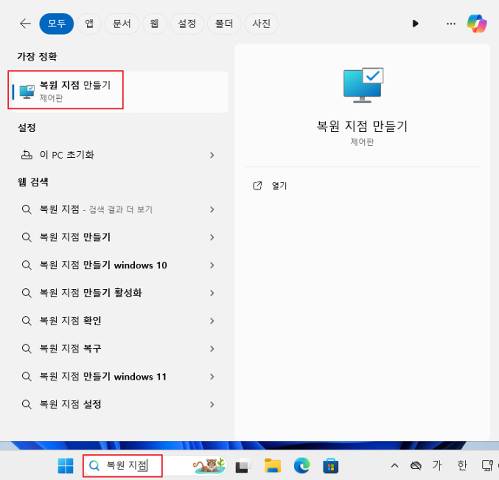
3. 시스템 복원 시작
열린 시스템 속성 창에서 [시스템 복원] 버튼을 클릭합니다.
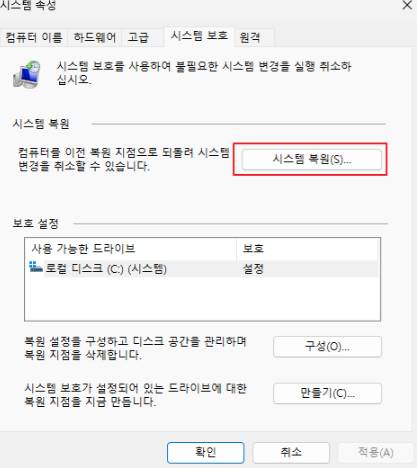
4. 복원 마법사 실행
시스템 복원 마법사가 실행되면 [다음] 버튼을 눌러 진행합니다.
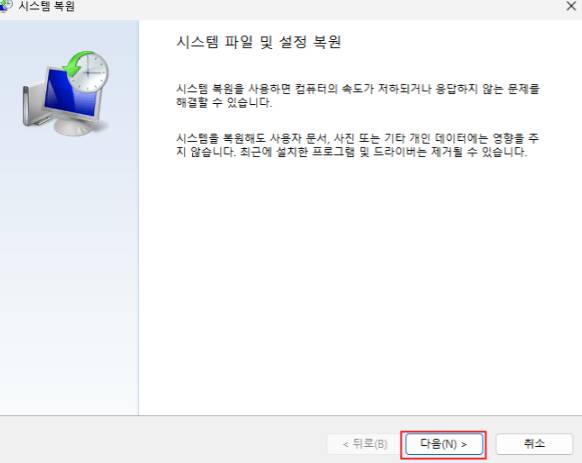
5. 복원 지점 선택
복원 가능한 시점 목록이 나타납니다. 원하는 복원 지점을 선택한 후, ‘영향을 받는 프로그램 검색’ 버튼을 눌러 복원 시 삭제되거나 변경될 수 있는 프로그램과 드라이버를 확인합니다.
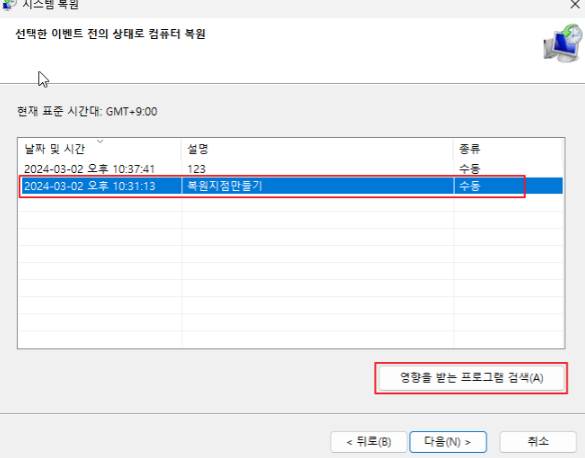
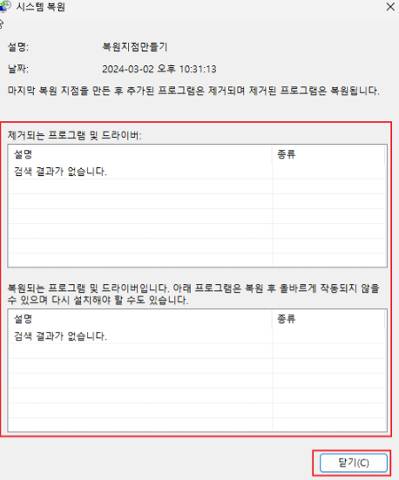
6, 복원 진행
확인 후 [다음]을 클릭하고, 마지막으로 [마침]을 눌러 복원을 시작합니다. 확인 팝업이 나타나면 [예]를 클릭하세요.
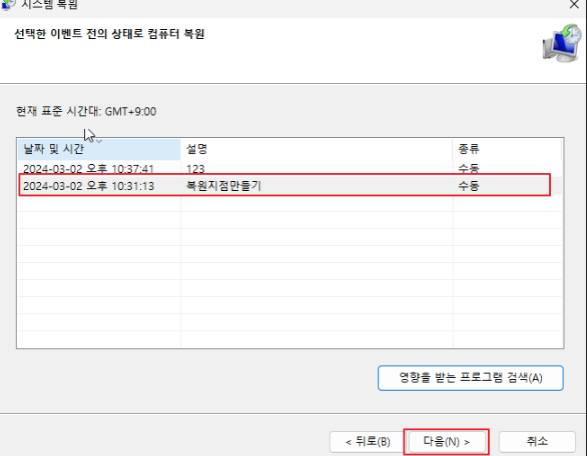
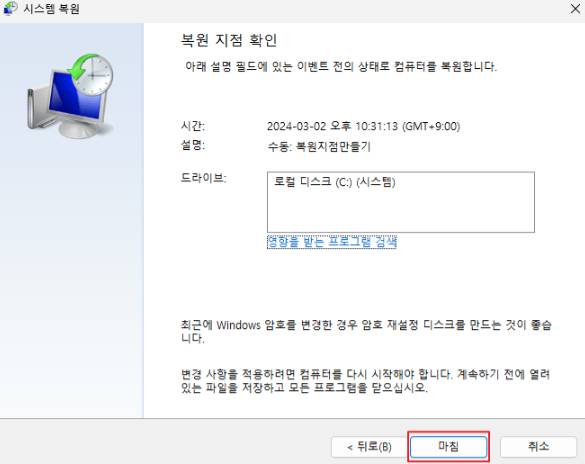
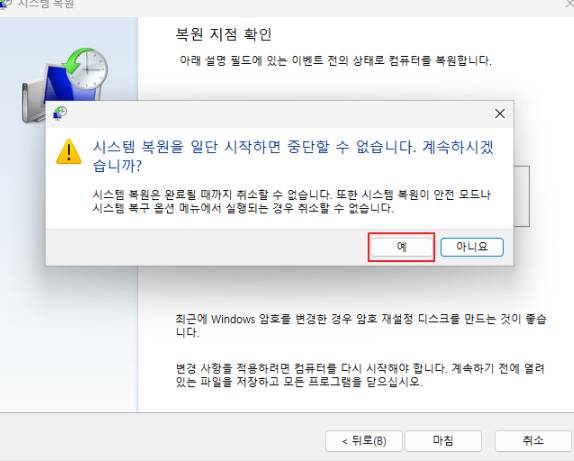
7. 복원 진행 및 완료
PC가 자동으로 재시작되며 시스템 복원이 진행됩니다. 복원이 완료되면 Windows에 다시 로그인되며 복원 결과에 대한 안내 팝업이 표시됩니다.
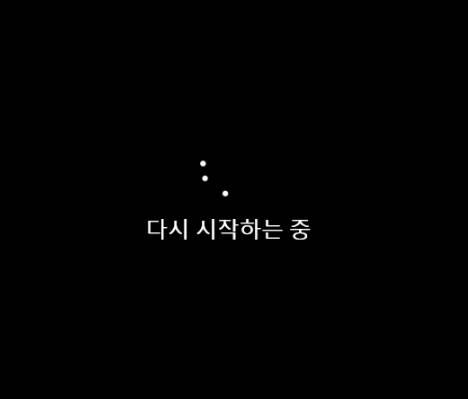
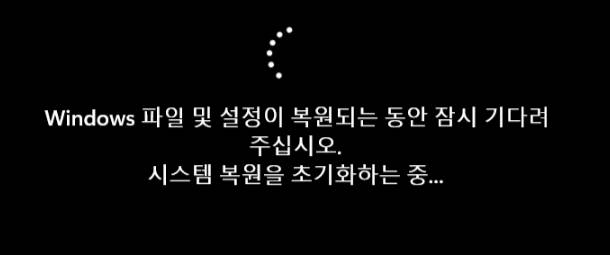
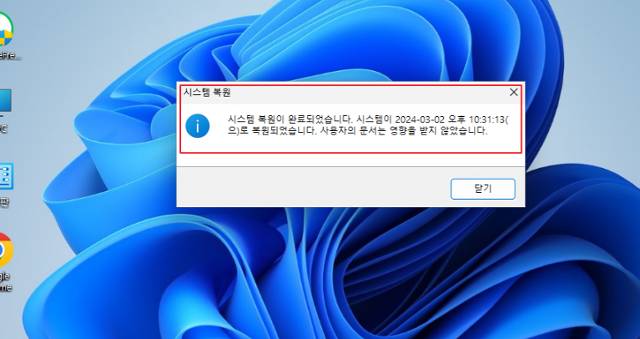
마치며
시스템 복원은 문제 발생 시 큰 도움이 되는 기능입니다. 단, 복원 지점이 사전에 생성되어 있어야만 사용할 수 있다는 점을 잊지 마세요. 중요한 변경(예: 드라이버 설치, 업데이트 등)을 하기 전 복원 지점을 미리 만들어 두면, 추후 문제 발생 시 훨씬 수월하게 시스템을 복원할 수 있습니다.
